Скачать и установить браузер на ПК и мобильное приложение
Как обновить браузер Internet Explorer
Internet Explorer — едва ли не самый известный веб-браузер, и по сей день остающийся одним из самых популярных среди пользователей по всему миру, хотя на территории России, согласно статистике, его позиции далеко не так крепки: будучи изрядно потеснённым такими программами как Google Chrome, Opera Browser, Яндекс-браузер, Firefox, а также набирающим популярность Orbitum, большинством пользователей он воспринимается лишь как обязательный придаток к операционной системе.
Тем не менее среди многих как потребителей, так и создателей контента этот браузер по тем или иным причинам всё ещё актуален.
Обновления до актуальной версии
Как известно, многие разработчики программного обеспечения с разной периодичностью выпускают обновления для своих продуктов. Чаще всего это делается в связи с добавлением определённых функций программы, адаптацией под новое оборудование, а также исправлением тех или иных ошибок. Но иногда возникают ситуации, при которых выход нового обновления обусловлен прекращением поддержки со стороны разработчиков старых версий программ. Это справедливо и для браузера Internet Explorer, поддержка старых версий которого компанией Microsoft была полностью завершена. Кроме того, не обновившие браузер пользователи лишаются и критически важных обновлений безопасности и совместимости для актуальных версий операционных систем.
Что делать если вместо internet explorer открывается Edge.
Последней и актуальной на сегодняшний день версией Internet Explorer является v. 11, доступная пользователям операционных систем Windows 7, 8.1 и 10 (обладатели Windows XP имеют возможность обновиться максимум до восьмой версии, работающим же в среде Windows Vista придётся довольствоваться девятой).
В некоторых случаях браузер получает актуальные апдейты вместе с обновлениями самой Windows. Это происходит при активированной опции «Автоматическое обновление» в Центре обновлений Windows. В этой ситуации от пользователя не требуется никаких действий, поскольку самая свежая версия браузера всегда готова к работе. А вот в ситуациях, при которых автоматическая загрузка обновлений отключена либо отсутствует постоянное подключение к интернету, обновлять программу приходится вручную (часто браузер самостоятельно напомнит о необходимости загрузки очередного апдейта).
Может заинтересовать: Как отключить уведомления сайтов в Опере и Мозиле
Для разных версий Windows имеются различные же подходы к обновлению Internet Explorer.

Для Windows XP
Любое официальное обновление рекомендуется скачивать исключительно с сайтов производителя программного обеспечения. Во-первых, по соображениям безопасности, а во-вторых, из-за удобства, поскольку на веб-страницах разработчиков процесс расписан по шагам и довольно лаконичен. Однако в случае с Windows XP, для которой официальная поддержка Microsoft уже несколько лет прекращена, этот вариант не сработает. Не получится организовать обновление и средствами самой операционной системы. Поэтому у пользователей Windows XP остаётся лишь два варианта: искать на сторонних ресурсах и на свой страх и риск совершать нужные действия либо использовать довольно хитрый способ правки реестра и подмены сигнатур операционной системы, чтобы пытаться обновиться через Центр обновлений.
Как включить режим Internet Explorer в браузере Microsoft Edge
Windows Vista
Для этой операционной системы сценарии обновления через сервера Майкрософт пользователям уже не доступны, однако браузер 9 версии до сих пор можно скачать с официального сайта.
Для 32-битных систем: https://www.microsoft.com/ru-ru/download/details.aspx?id=29254
Для 64-битных систем: https://www.microsoft.com/ru-ru/download/details.aspx?id=43374
После загрузки надо запустить файл и следовать инструкциям установщика.
Windows 7, 8.1, 10
Для Win 7 существует два способа обновления браузера Internet Explorer.
Через Центр обновлений
Если настроено автоматическое обновление, то ничего делать не нужно, в остальных случаях в разделе «Поиск обновлений для компьютера» необходимо нажать кнопку «Проверка обновлений», после чего ОС выведет на экран список доступных апдейтов, а у пользователя появится возможность выбрать требуемые. При этом критические для безопасности и функционала операционной системы обновления будут помечены как «Важные», однако решение в итоге всё равно принимает сам пользователь.
С помощью страницы загрузки Microsoft
Нужно перейти в специальный раздел сайта Майкрософт, расположенный по адресу https://support.microsoft.com/ru-ru/help/17621/internet-explorer-downloads, после чего выбрать версию Windows, а затем соответствующий разрядности операционной системы установочный файл (разрядность можно узнать в свойствах системы). При таком способе обновления принудительное удаление предыдущей версии программы не требуется: инсталлятор произведёт все необходимые действия сам.
Следует иметь в виду, что установить 11 версию Internet Explorer удастся только тем, чья версия WIndows 7 уже обновлена до Service Pack 1. Если по тем или иным причинам это обновление в системе не установлено, а последняя версия браузера при этом нужна, поможет Центр обновлений, через который требуемые файлы можно загрузить на компьютер.
Может заинтересовать: Лучший бесплатный антивирус 2018
В Win 8 браузер последней версии не поддерживается. Сначала необходимо проапгрейдить систему до 8.1, и только после этого приступать к установке IE 11. Скорее всего, большинству пользователей никаких действий производить не придётся, поскольку мало кто готов был работать в довольно неоднозначной Windows 8, и при первой же возможности обновлялся до 8.1. Тем же, кто этого не сделал, для пользования всеми преимуществами одиннадцатой версии браузера Майкрософт обновить систему всё же придётся (без этого установка браузера просто не запустится).
Производится всё это в несколько этапов.
- Нужно запустить Центр обновлений и установить все актуальные обновления операционной системы, обозначенные пометкой «Важные». В процессе установки компьютер может быть несколько раз перезагружен.
- После того, как все важные обновления будут установлены, можно приступать к установке Windows 8.1. Эта операция доступна из Магазина Windows.
- Завершив установку апдейта Win 8.1, пользователь также получает в своё распоряжение и полнофункциональную версию браузера Internet Explorer 11 версии.
- С помощью Windows Update можно как в автоматическом, так и в ручном режиме произвести загрузку и установку всех имеющихся обновлений как для самой операционной системы, так и для браузера.
В Windows 10 разработчиками изначально планировалась полная замена устаревшего IE, однако некоторые вопросы совместимости вынудили их всё же, на радость многим пользователям, Internet Explorer из состава операционной системы не убирать. Поэтому на текущий момент пользователи Windows 10 могут воспользоваться двумя предустановленными браузерами от компании Майкрософт.
Microsoft Edge — новейший браузер, призванный в будущем окончательно заменить устаревший Internet Explorer, но являющийся неотъемлемой частью операционной системы уже сейчас.
Сам Internet Explorer финальной одиннадцатой версии. Все актуальные его обновления можно получить с помощью службы Windows Update. Причём по умолчанию в Windows 10 автообновление включено постоянно, и привычными большинству пользователей методами отключить его нельзя.
- Браузерные ММОРПГ
- Браузерные стратегии
Источник: download-browser.ru
Как обновить Internet Explorer

Существует как минимум две причины, почему необходимо своевременно обновлять веб-браузер. Во-первых, использование устаревшей версии опасно из-за наличия различных уязвимостей, вследствие чего на компьютер могут проникнуть вирусы и другие вредоносные программы. Во-вторых, старые версии браузера не поддерживают новые функции и современные сайты будут отображаться в них неправильно.
Версией Internet Explorer, актуальной для операционных систем Windows 7, 8 и 10, является 11-я версия браузера. Именно об обновлении до нее мы и расскажем в этой статье-инструкции.
Определяем текущую версию Internet Explorer
Для начала узнаем, какая версия браузера Internet Explorer установлена на нашем компьютере, и требуется ли производить обновление.
-
Запускаем браузер и кликаем по значку с шестеренкой в правом верхнем углу окна. В открывшемся меню нас интересует пункт «О программе».
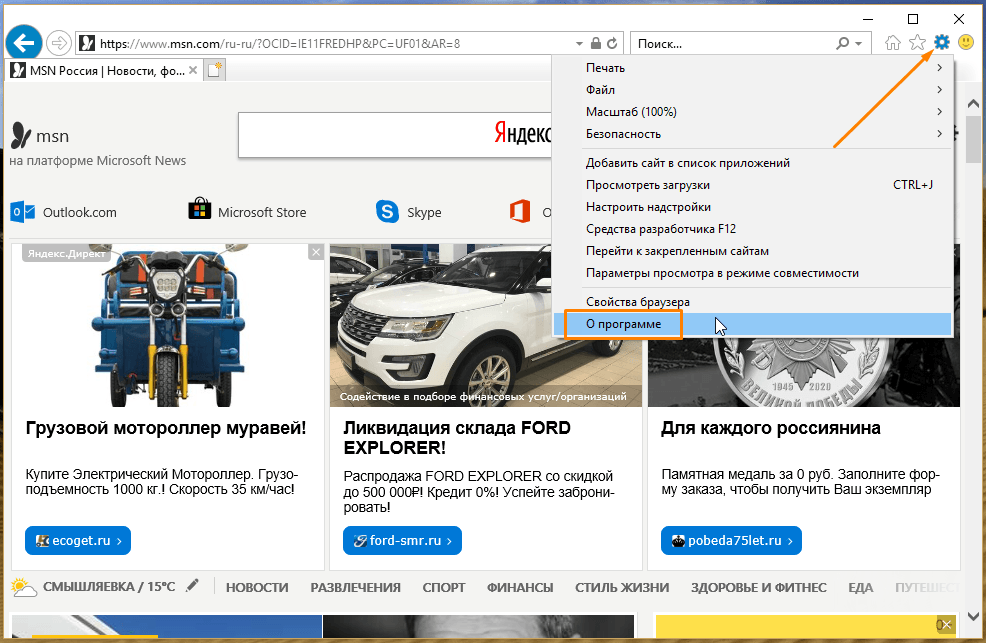
Жмем на пункт «О программе»

Смотрим номер версии браузера в окне «О программе»
Скачиваем и устанавливаем актуальную версию с сайта Microsoft
- Переходим на страницу загрузки Internet Explorer на официальном сайте разработчика по этой ссылке https://support.microsoft.com/ru-ru/help/17621/internet-explorer-downloads.
- На странице «Файлы Internet Explorer для скачивания» в раскрывающемся списке в ее верхней части выбираем версию операционной системы Windows. Доступно три варианта: Windows 10, 8.1 и 7. Следует учесть, что в Windows 7 обновить Internet Explorer до 11-й версии удастся, только если в ОС установлен Service Pack 1. А Windows 8 перед установкой актуальной версии браузера Internet Explorer придется обновить до 8.1.
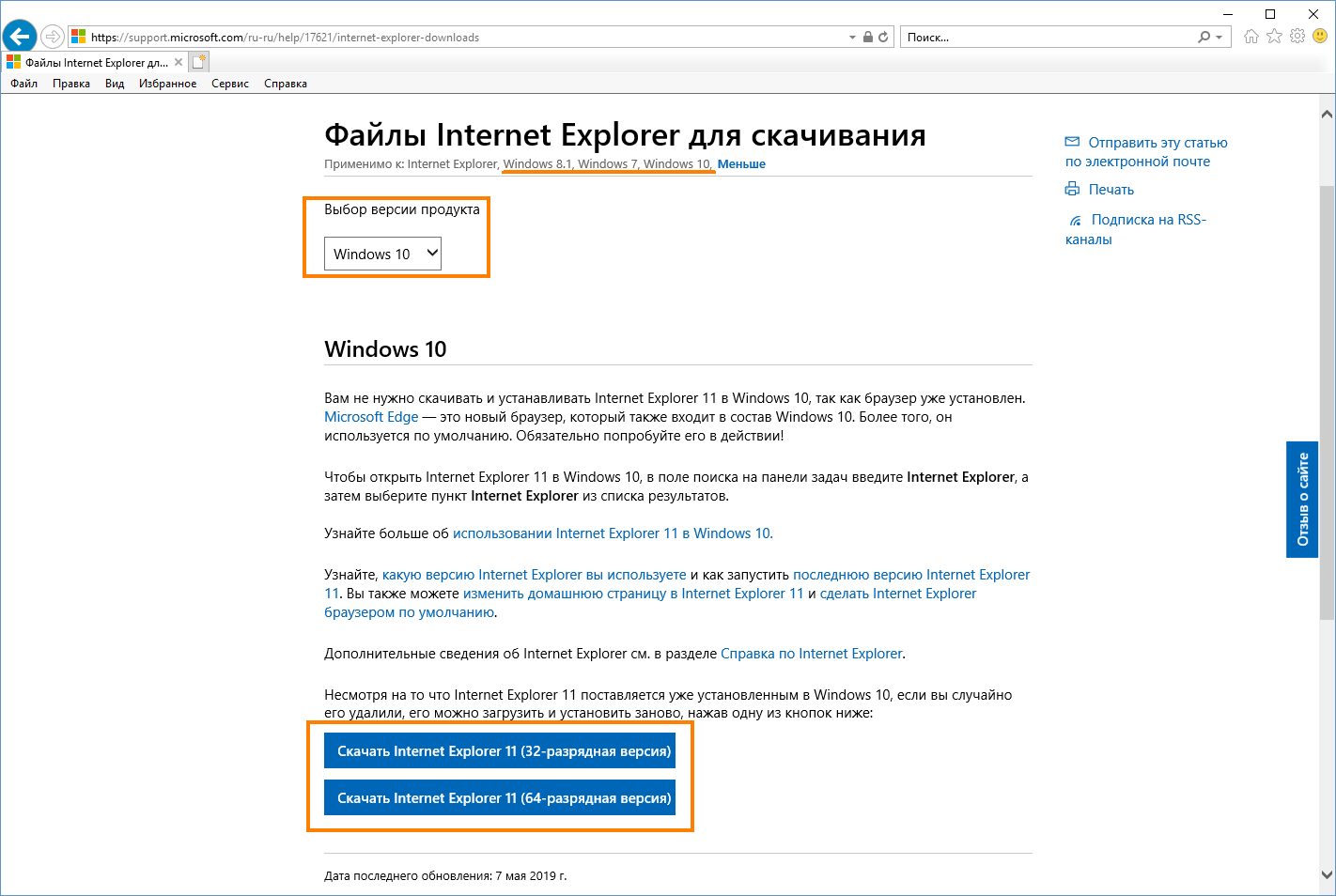
Скачиваем Internet Explorer 11 с сайта Microsoft
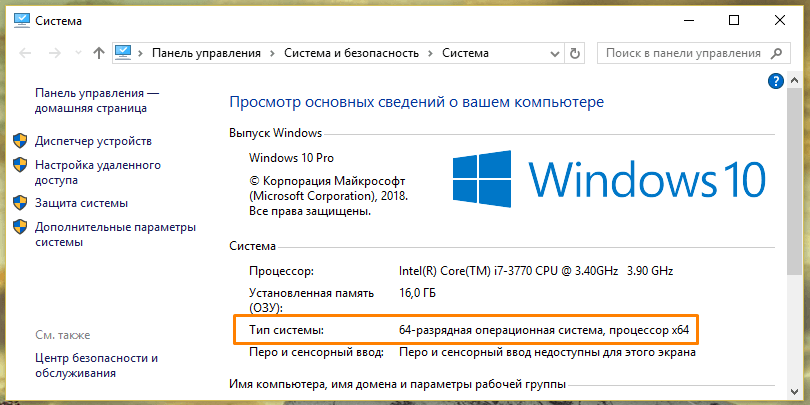
Смотрим тип системы
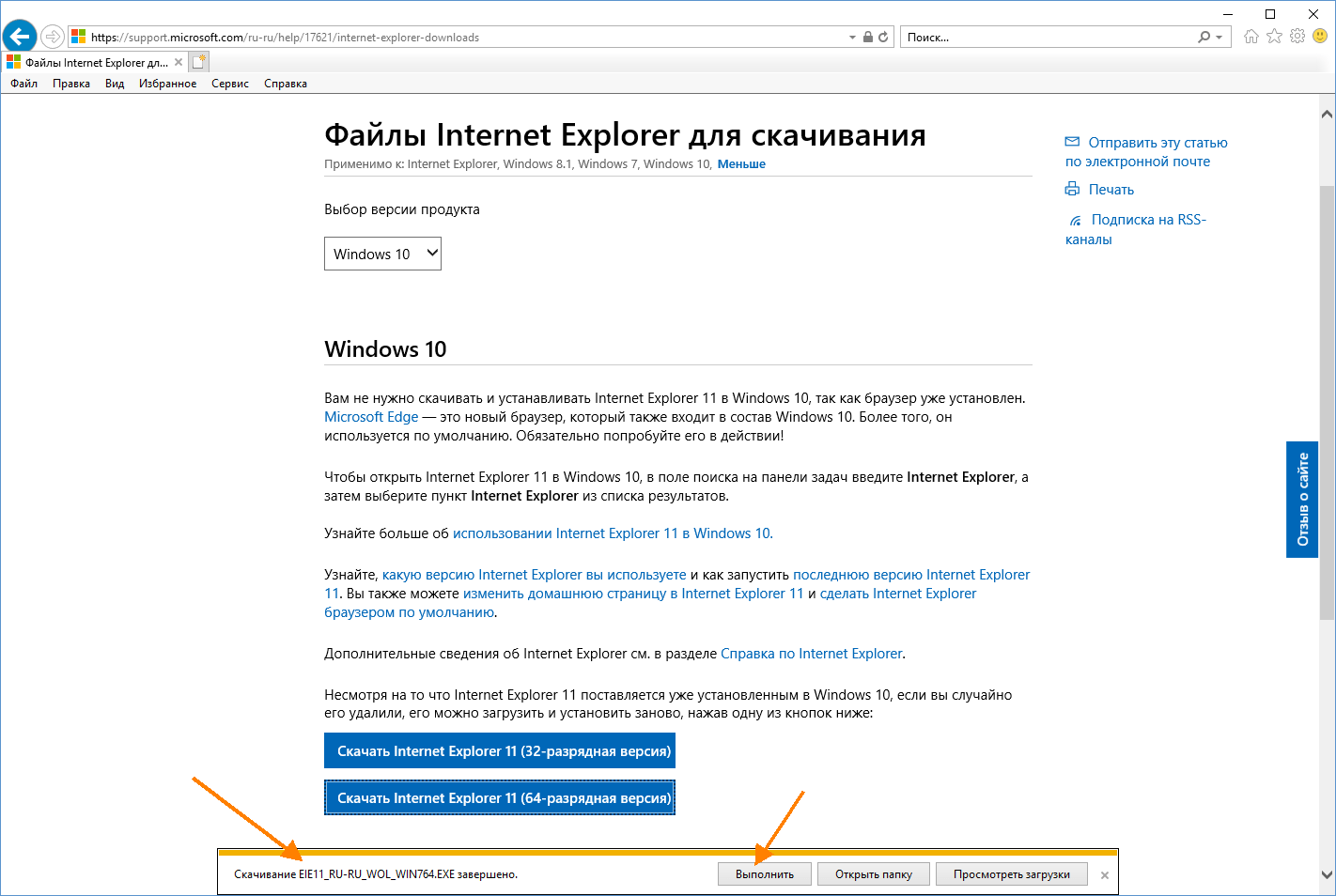
Запускаем скачанный файл на выполнение
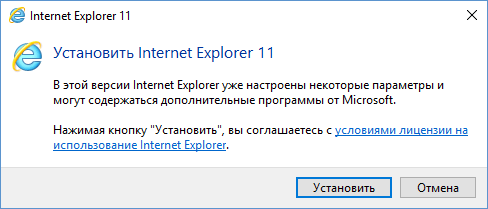
Нажимаем кнопку «Установить»

Перезагружаем компьютер для завершения установки Internet Explorer 11
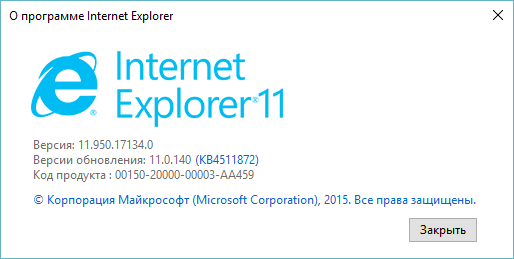
Новая версия браузера установлена
Как видите, обновить браузер Internet Explorer совсем не трудно, просто выполните эти семь простых шагов.
Источник: tehnichka.pro
2. Информационные ресурсы Интернет
Справочная система Internet Explorer ( рис .11) построена по стандартам Windows. Плюс дополнительные сервисы : получение помощи через Интернет ( Веб — справка ) и помещение справочных статей на специальную вкладку Избранное для обеспечения быстрого доступа . Рис. 11. Схема работы со справочной системой Internet Explorer Если режим подсказок включен , то над строкой состояния появляется специальная панель , которая содержит краткие подсказки по работе с системой . Internet Explorer работает в двух режимах : Интерактивном (online) – есть связь с Интернет . Автономном (offline) – нет связи с Интернет , т . е . работать можно только с локальными ресурсами . При работе в этом режиме в строке состояния отображен специальный значок . Переключение между этими режимами – Файл/ Работать автономно . 2.6. Веб-страница – гипермедиа документ WWW состоит из множества взаимосвязанных документов – веб — страниц . Связь осуществляется при помощи гиперссылок ( или короче – ссылок ). При наведении курсора мыши на ссылку , он принимает вид « выбор ссылки » ( указующий перст ) и в строке состояния Internet Explorer отображается URL документа , к которому будет произведен переход . Активизирует ссылку щелчок мыши по ней , т . е . происходит переход по этому адресу . В качестве ссылки могут использоваться не только фрагменты текста , но и графические изображения ( например , карта ). 21
Пара < html >и указывает формат страницы и отмечает его границы . Пара < head >и указывает на начало и конец заголовка . Включают описание документа , ключевые слова (keywords) для поиска , название документа и другую информацию , идентифицирующую страницу . Пара и указывает имя страницы . Пара и указывает на начало и конец « тела » страницы . Тело – это последовательность команд , обеспечивающая вывод в окно браузера форматированного текста , ссылок и других элементов веб — страницы . Рисунки и другие объекты веб — страницы хранятся отдельно от HTML- кода HTML- код содержит команды , которые сообщают браузеру , где хранится объект и в какой области окна он должен быть отображен . Таким образом , веб — страница , как правило , хранится в виде файла формата .html и папки с объектами . 2.8. Путешествие по WWW Для работы с WWW используются : ∙ Адресная строка – переход к новому сайту . ∙ Панель инструментов – работа с полученными данными . ∙ Элементы веб-страницы – работа с текущим сайтом или переход на другой сайт . Адресную строку можно заполнять разными способами : ∙ Ввести URL вручную . ∙ Скопировать адрес из какого — либо электронного документа . ∙ Выбрать адрес из списка использованных ранее адресов .
| Работа с | Навигационные |
| просмотренными | |
| страницами | кнопки |
| Переход | |
| по сайтам |
Объекты для работы с текущим сайтом Рис. 13. Окно браузера Internet Explorer Для перемещения по уже просмотренным веб — страницам используются кнопки перехода на панели инструментов . Кнопка Остановить позволяет прервать загрузку ресурса . Кнопка Обновить используется для того , чтобы повторить загрузку текущей страницы . В Internet Explorer нет окона документов . Если нужно одновременно работать с несколькими веб — страницами , следует открыть новое окно программы : Новое окно с текущей страницей – команда Файл/Создать/Окно. Новое окно со страницей , указанной в ссылке , – выбор команды Открыть в новом окне из контекстного меню ссылки . Некоторые ссылки настроены так , что страница открывается в новом окне автоматически . 23
цвет фона определяют их создатели . Однако от использования этих настроек можно отказаться , заменив их своими : ∙ Выберите в меню Сервис команду Свойства обозревателя . ∙ Нажмите кнопку Оформление на вкладке Общие . ∙ Укажите , какие настройки не следует учитывать ( установите флажки ) и нажмите ОК. ∙ На вкладке Общие , нажимая на кнопки Цвета и / или Шрифт ( в зависимости от того , что не учитывается ), измените параметры оформления . Так сложилось исторически , что в настоящее время существует несколько различных кодировок русского языка ( кириллицы ). Если кодировка , которая установлена в окне браузера , и кодировка веб — страницы не совпадают , текст не читается . Например : яЕБЕПН — гЮЮДМШ юПУЮМЦЕКЭЯЙЮЪ 27 2.10. Получение страниц с рисунками Наибольшее время при получении веб — страниц тратится на передачу графики . Рисунки появляются на экране после текста , поэтому , если нужный текст уже получен , а графика вам не нужна , нажмите кнопку Остановить . Вместо рисунка будет обозначено занимаемое им место .
| Прервать | Повторно |
| процесс | загрузить |
| загрузки | страницу |
Рис. 15. Кнопки на панели инстурментов В целях ускорения процесса загрузки веб — страниц можно вообще отказаться от получения рисунков : ∙ Выберите команду Сервис/ Свойства обозревателя . ∙ На вкладке Дополнительно в группе Мультимедиа снимите соответствующий флажок . Вместо рисунков будут обозначены границы их расположения , помеченные значком . Если Вы все — таки хотите увидеть рисунок , установите курсор мыши в области , которую он должен занять , и воспользуйтесь командой Показать рисунок из контекстного меню объекта . Рисунок будет загружен из Интернет и на веб — странице появится изображение . Аналогично можно регулировать получение и других объектов мультимедиа ( анимации , звука и видео ). Обратите внимание – эмблема обозревателя в правом верхнем углу окна отражает состояние пересылки : объемная и « живая » – идет пересылка ; плоская – пересылка закончилась или прервана . Загрузка рисунка прервана Идет загрузка рисунка или отображение рисунка не предусмотрено настройкой Рисунок получен и отображен 25
Рис. 16. Режимы работы браузера 2.11.
Сохранение результатов Для сохранения помещенной на веб — странице информации используются три основных механизма : ∙ Копирование через буфер обмена . ∙ Печать . ∙ Сохранение в файл . Элементы веб — страниц могут быть сохранены на компьютере пользователя для работы с найденной в Интернет информацией в автономном режиме : Сохранение веб — страницы – команда Сохранить как . из меню Файл . Сохранение рисунка – команда Сохранить рисунок как. из контекстного меню рисунка . Сохранение фона страницы – команда Сохранить фон как. из контекстного меню страницы вне объектов ( формат файла – либо исходный , либо *.bmp). Результат сохранения веб — страницы зависит от выбранного в диалоговом окне Сохранение веб-страницы типа файла . Типы файла : ∙ Веб — страница полностью . Записывается HTML- файл и папка с элементами веб — страницы , имеющая то же имя , что и файл . ∙ Веб — страница , только HTML.
Страница сохраняется без рисунков и мультимедиа объектов ( форматы и гиперссылки сохраняются ). ∙ Веб — архив . Страница с рисунками записывается в один файл . ∙ Текстовый файл . Страница сохраняется в формате обычного текста ( теряется форматирование и гиперссылки ). Команда Сделать фоновым рисунком из контекстного меню графического объекта веб — страницы позволяет поместить картинку в центр рабочего стола Windows. 2.12. Повторное обращение. Журнал Рис. 17. Журнал Internet Explorer Internet Explorer запоминает ссылки , используя для повторного обращения разные механизмы для ускорения доступа к просмотренным страницам . Журнал – это панель обозревателя Internet Explorer ( подокно внутри рабочего окна программы ), на которой отображается список ссылок на ранее посещенные сайты ( узлы ) и веб — страницы . 26
Вызов Журнала – команда Вид/Панели обозревателя/Журнал или одноименная кнопка на панели инструментов , или сочетание клавиш CTRL+H. По умолчанию ссылки группируются по датам , а затем по узлам . Кнопка Вид позволяет изменить способ отображения ссылок . Для перехода к нужной веб — странице достаточно найти нужную ссылку в списке и щелкнуть по ней . С помощью контекстного меню можно выполнять и другие операции со ссылкой . Кнопка Поиск позволяет найти среди посещенных страниц те , которые содержат ключевые слова , введенные пользователем . Закрыть Журнал можно , повторно вызвав команду Журнал ( любым способом ) или нажав на кнопку Закрыть в правом верхнем углу панели . По умолчанию в журнале хранятся ссылки , к которым происходило обращение в течение последних 20 дней . Чтобы изменить эту установку , а также очистить журнал ( то есть удалить все ссылки ) выберите Сервис/ Свойства обозревателя и измените параметры в группе Журнал на вкладке Общие . 2.13.
Помещение ссылки в Избранное Избранное – это специальная папка , в которую помещаются ссылки на веб — страницы , которые наиболее часто посещаются ( рис . 18). Ссылки размещаются в подпапках и это позволяет их упорядочивать . Доступ к папке осуществляется через меню Избранное или через панель Избранное , которая открывается командой Вид/Панели обозревателя/Избранное . Для размещения ссылки в папке Избранное : ∙ Перейдите на веб — страницу , на которую надо сохранить ссылку . ∙ Дайте команду Избранное/Добавить в избранное или нажмите кнопку Добавить на панели Избранное . В окне Добавление в избранное измените ( если хотите ), название страницы . Рис. 18. Работа с Избранным Нажмите кнопку Добавить в , чтобы развернуть структуру папки Избранное , и выделите папку , в которую следует поместить ссылку . Если ни одна папка не подходит , создайте новую . 2.14. Содержание папки Избранное Для управления папками и ссылками , помещенными в папку Избранное , предназначено окно Упорядочить избранное . Способы открытия : 27
∙ Выберите команду Упорядочить избранное из меню Избранное . ∙ Нажмите кнопку Упорядочить на панели Избранное . В окне Упорядочить избранное можно выполнить следующие операции : ∙ Создать папку в Избранном или во вложенной папке . ∙ Переименовать ссылку или папку . ∙ Переместить ссылку или папку в новое положение на дереве папок . ∙ Удалить ссылку или папку . ∙ Сделать ссылку доступной автономно Выполнять операции с элементами папки , в том числе создавать новые папки , можно также с помощью команд контекстного меню . С помощью протяжки мыши может быть выполнено перемещение и копирование элементов . Рис. 19. Управление папками Избранного 28
Самоконтроль 1. Какое назначение протокола HTTP? 2. Какие службы существуют в Интернет ? 3. Какое подключение к Интернет использует телефонную линию , но не занимает ее полностью ? 4. Что такое модем ? 5. Без каких компонентов невозможна работа в Интернет с WWW?
6. Что должно быть настроено на компьютере пользователя для входа в Интернет ? 7. Имеет ли компьютер в сети уникальный номер ? 8. Что такое журнал ? 9. Что создается при сохранении страницы целиком ? 10. Где помещаются ссылки часто посещаемых веб — страниц ? 11. Какое действие происходит по команде « ОБНОВИТЬ » программы Internet Explorer? 12.
Верно ли утверждение , что домашняя страница браузера и домашняя страница сайта всегда одно и тоже ? 13. Возможно ли менять размер шрифта открытой страницы Internet Explorer? 14. Что такое URL? 15. Можно ли в качестве адреса ресурса вводить IP- адрес ? 16. Что такое браузер (browser)? 17.
Что такое HTML? 30
Источник: studfile.net